ثم اكتب تعليقك
ReiBoot - برنامج إصلاح نظام iOS المجاني رقم 1
أصلح أكثر من 150 مشكلة في iOS دون فقدان البيانات والترقية iOS 26/الرجوع إلى إصدار أقدم بأمان
ReiBoot: أداة إصلاح iOS رقم 1
إصلاح أكثر من 150 مشكلة في نظام iOS دون فقدان البيانات
بعد تحديث iOS 18 ، واجه العديد من مستخدمي iPhone بعض المشكلات في تطبيق Mail. كل يوم ، تحصل مواقع الويب الخاصة بالمنتدى على استعلامات مثل iOS 18 Mail ولكن لا يوجد مرسل ، فشل اتصال الخادم ، إلخ. لذا ، إذا كنت تبحث عن حل موثوق ، فقد جمعنا لك الكثير من النصائح.
لذلك ، في هذه المقالة ، سنتعرف على ما يجب القيام به إذا لم يعمل تطبيق Mail على iPhone بعد التحديث على iOS 18/17/16. نأمل أن تتمكن من حل الأخطاء في أسرع وقت ممكن. على الأقل ، واحدة من هذه النصائح ستعمل بالتأكيد لك.
قبل بدء الإصلاحات ، اكتب معرف البريد الإلكتروني وكلمة المرور على ورقة. إذا كان لديك حسابات متعددة ، فاكتبها واحتفظ بها في متناول يديك.
عندما يكون هناك تحديث برنامج معلق لجهازك ، فمن الشائع أن بعض التطبيقات المثبتة على جهازك تبدأ في إساءة التصرف. لإصلاح بريد Gmail / yahoo الذي لا يعمل على iPhone ، افتح تطبيق الإعدادات والوصول إلى الإعدادات العامة. هناك ستجد خيار تحديث البرنامج.
تحقق مما إذا كانت هناك تحديثات متوفرة للبرنامج. إذا كان جهاز iPhone الخاص بك يحتاج إلى تحديث ، فقم بتنزيل آخر تحديث وتثبيته على الفور وستتوقف المشكلة عن الوجود.
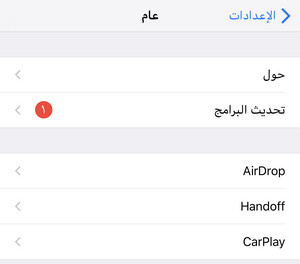
هناك احتمالات بأنك قد قمت بإيقاف تشغيل الإشعار لتطبيق Mail. نتيجة لذلك ، تعتقد أن Gmail لا يتلقى رسائل بريد إلكتروني على iPhone. ولكن كل ما عليك فعله هو تشغيل الإشعارات وستتمكن من رؤية الرسائل الجديدة. لتشغيل الميزة ، اتبع الخطوات أدناه: قم بتشغيل تطبيق الإعدادات> البريد> الإشعارات> وتأكد من تمكين خيار السماح بالإشعار. لا تنس التحقق من التنبيهات لحساب معين.
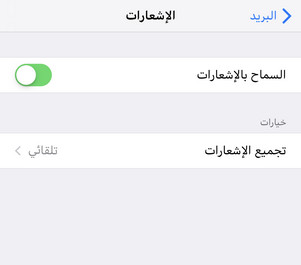
انقر فوق اسم الحساب> السماح بالإشعارات وحدد نوع التنبيه الذي ترغب في استلامه للرسائل. يمكنك أيضًا تعيين إشعار صوت للرسائل وتفعيل الشارات. سيُعلمك هذا عندما تتلقى بريدًا جديدًا.
بعض المستخدمين لا يعرفون هذا ولكن بعد تحديث iOS 18 ، يعني استخدام إعدادات التقييد أنه لا يمكن لأحد إضافة حساب بريد على الجهاز. سواء كنت Gmail أو yahoo أو outlook أو iCloud أو أي حساب بريد آخر ، فلن تتمكن من إضافة أكثر من حساب واحد على جهازك. قد يكون هذا هو السبب وراء عدم عمل بريد iOS 18 على جهازك.
لتعطيل الميزة ، اتبع الخطوات كما يلي:
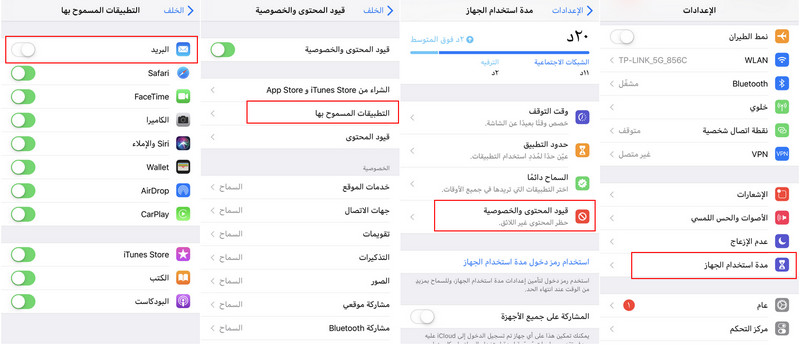
سبب آخر يمكن أن يكون تقييد الوصول إلى البيانات الخلوية بواسطة تطبيق البريد. سيؤدي ذلك أيضًا إلى عدم تحميل تطبيق البريد الإلكتروني لرسائل البريد الإلكتروني الخاصة بمشكلة الجهاز. هذه هي الطريقة التي يمكنك إصلاحه.
افتح تطبيق الإعدادات وانتقل إلى الإعدادات الخلوية. قم بالتمرير لأسفل حتى تجد خيار البريد وتبديله. قم بتوفير وصول البيانات الخلوية إلى تطبيق Mail وستبدأ في تلقي رسائل البريد الإلكتروني تلقائيًا.

إذا كانت لديك شكوك في وجود بعض مشكلات إعدادات الشبكة في جهازك ، فسيتعين عليك إعادة تعيين الإعدادات لإصلاح المشكلة. عندما لا يتم تحميل بريد AOL على iPhone ، فإن إعادة تعيين الشبكة سيكون حلاً مثاليًا. اتبع الخطوات على النحو التالي:
افتح تطبيق الإعدادات وانتقل إلى الإعدادات العامة. ابحث عن قائمة "إعادة تعيين" وحدد خيار "إعادة تعيين إعدادات الشبكة". سيُطلب منك إدخال رمز مرور الجهاز لتأكيد الإجراء. نأمل أن تؤدي إعادة تعيين الشبكة إلى إزالة الإعدادات التي تؤدي إلى حدوث المشكلة.

إذا لم تنجح إعادة تعيين الشبكة ولم يرسل تطبيق بريد iPhone رسائل البريد الإلكتروني بعد تحديث iOS 18 ، فأنت بحاجة إلى التحقق من خيارات "الدفع" أو "الجلب" أو "إعداد يدوي". تتحكم هذه الخيارات في نشاط حساب البريد. تم تغيير الإعدادات بعد تحديث iOS 18 ؛
وبالتالي لا يدرك المستخدمون وجود هذه الخيارات.
الخطوة 1: افتح الإعدادات والوصول إلى إعدادات الحساب وكلمة المرور. في أسفل القائمة ، سترى إعدادات جلب البيانات الجديدة.
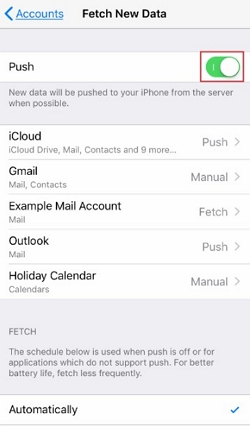
الخطوة 2: تمكين ميزة "الدفع" حتى يتم دفع البيانات الجديدة تلقائيًا من الخادم إلى جهازك. يمكنك تمكين أو تعطيل ميزة الدفع لجميع حسابات البريد التي تستخدمها.
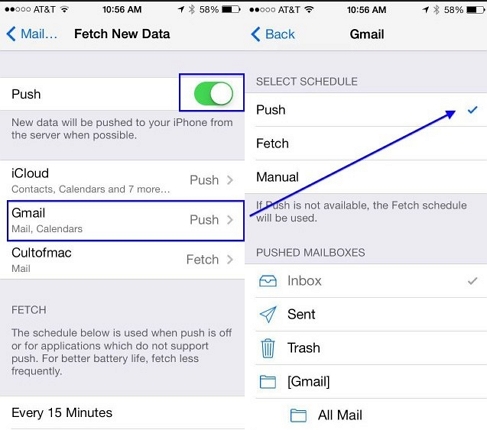
يوجد أيضًا خيار Fetch Interval والذي يمكن استخدامه عند إيقاف تشغيل ميزة Push أو عدم توفرها لتطبيق معين.
إذا لم تنجح أي من هذه النصائح أعلاه ، فقد حان الوقت لإجبارك على إنهاء التطبيق وفتحه مرة أخرى. إنها نصيحة شائعة عندما لا تتم مزامنة Mail على iPhone. انقر نقرًا مزدوجًا على زر الصفحة الرئيسية وستظهر لك التطبيقات التي تعمل في الخلفية. مرر التطبيقات لإغلاقها وفتح تطبيق البريد مرة أخرى.
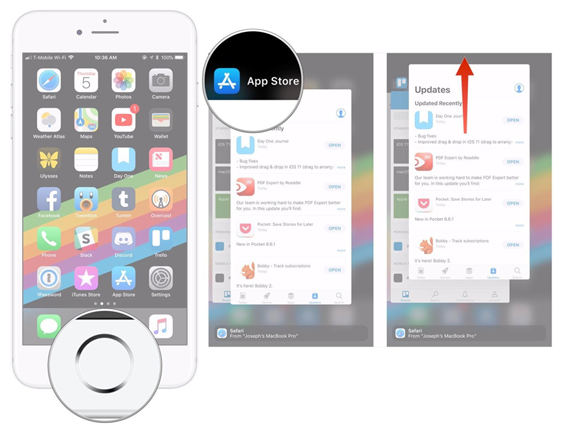
إذا تعطل تطبيق بريد iPhone الخاص بك ، فأنت بحاجة إلى إعادة تشغيل جهازك. لإعادة تشغيل جهاز iPhone الخاص بك ، عليك اتباع خطوات مختلفة قليلاً لنماذج مختلفة.
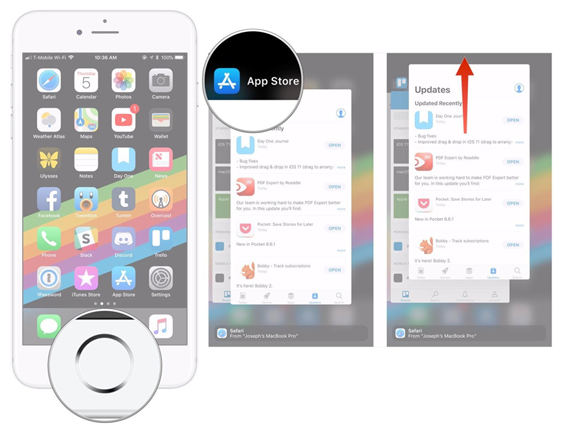
بالنسبة إلى iPhone X والإصدارات الأحدث:
اضغط على زر القفل وأحد أزرار الصوت لمدة 10 ثوانٍ. عند ظهور شريط التمرير على الشاشة ، اسحبه إلى الجانب الأيمن وانتظر حتى يتم إيقاف تشغيل جهازك. أعد تشغيله بالضغط على الزر Lock حتى ترى شعار Apple على الشاشة.
بالنسبة إلى iPhone 8 والإصدارات السابقة:
اضغط على زر القفل وانتظر لبضع ثوانٍ حتى ينزلق شريط التمرير على الشاشة. اسحب شريط التمرير مرة أخرى إلى الجانب الأيمن وأوقف تشغيل الجهاز. استخدم زر القفل لتشغيل جهازك مرة أخرى وانتظر حتى يظهر شعار Apple.
ولكن إذا كنت ترغب في إعادة تشغيل جهاز iPhone الخاص بك ، فستكون هناك بعض الاختلافات في الخطوات.
بالنسبة إلى iPhone 8 و X والموديلات الأحدث: اضغط على الزر "رفع الصوت" ثم حرره بسرعة. كرر الشيء نفسه مع زر خفض الصوت. ثم اضغط على زر القفل مع الاستمرار حتى يظهر شعار apple على الشاشة.
بالنسبة إلى iPhone 7 و 7 Plus : اضغط على زر خفض مستوى الصوت وزر الطاقة في نفس الوقت حتى يظهر شعار Apple على الشاشة.
بالنسبة إلى iPhone 6 والنماذج السابقة : اضغط على زر الصفحة الرئيسية وزر الطاقة في وقت واحد حتى يظهر شعار Apple على الشاشة.
إذا لم تنجح إعادة التشغيل البسيطة ، فمن المحتمل أن تؤدي إعادة التشغيل إلى حل المشكلة.
إذا فشلت كل هذه النصائح ولا يزال بريد Apple لا يعمل على iPhone ، فقد حان الوقت لإزالة الحساب من جهازك وإضافته مرة أخرى. قد يؤدي حذف الحساب إلى حل المشكلة المتعلقة بالبريد نفسه. اتبع الخطوات على النحو التالي:
الخطوة 1: تشغيل تطبيق الإعدادات وانتقل إلى إعدادات الحسابات وكلمة المرور. سيتم عرض حسابات البريد المضافة في الجهاز على الشاشة.
الخطوة 2: حدد الحساب الذي يواجه مشاكل وانقر عليه. سترى خيار حذف الحساب في أسفل الشاشة. انقر فوقه ، وقم بإزالة الحساب من جهازك والخروج من التطبيق.
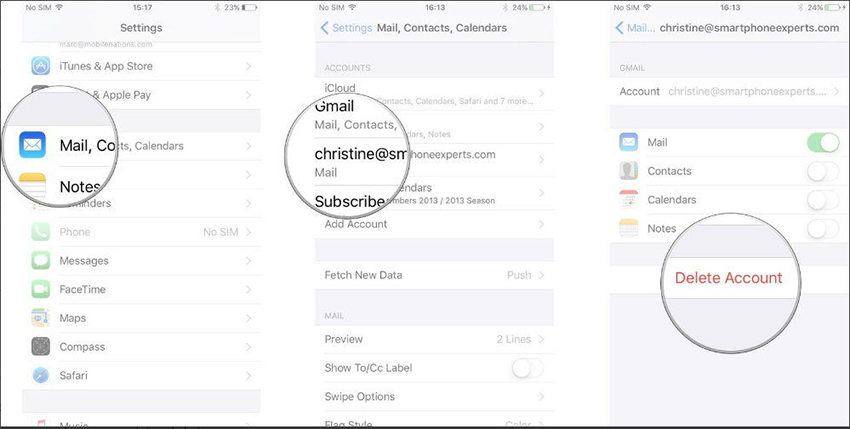
الخطوة 3: افتح إعدادات الحسابات وكلمة المرور مرة أخرى وحدد خيار إضافة حساب. تقديم تفاصيل حسابك والانتهاء من الإعداد.

الآن ، معرفة ما إذا كان البريد يعمل أم لا. إذا كانت المشكلة لا تزال قائمة ، فمن الأفضل منك تقليل مستوى جهازك.
إذا ثبت خلل في iOS 18 ، يمكنك الرجوع إلى iOS 17 لإصلاح خلل بريد iOS 18 والتحديث لاحقًا عندما تقوم Apple بإصلاحه.
للتقليل من iOS 18 ، تحقق من إصدار كيفية الرجوع إلى إصدار iOS 18.
عندما لا يتم فتح البريد على iPhone XR وكنت قد حاولت كل شيء لإصلاح ذلك ، فإن التفسير الصحيح الوحيد هو وجود مشكلة في برنامج iPhone الخاص بك. لحسن الحظ ، لدينا حتى حل لذلك أيضا. يمكنك استخدام Tenorshare ReiBoot - iOS System Repair لحل جميع أنواع مشكلات البرامج مع جهاز iOS دون مسح البيانات.
قم بتنزيل البرنامج وتثبيته من الموقع الرسمي واتبع الخطوات أدناه لحل المشكلة مع جهاز iPhone الخاص بك.
الخطوة 1: قم بتشغيل البرنامج ، وقم بتوصيل جهاز iPhone بالكمبيوتر ، وحدد وضع إصلاح نظام التشغيل.

الخطوة 2: انقر فوق خيار "إصلاح الآن" للمضي قدمًا في عملية الإصلاح.

الخطوة 3: أثناء التقدم للأمام ، سيطالبك البرنامج بتنزيل حزمة البرامج الثابتة لجهاز iPhone الخاص بك. انتظر حتى يتم تنزيل الملف على جهازك.

الخطوة 4: أ أخيرًا ، انقر فوق الزر "بدء الإصلاح" وانتظر حتى ينتهي البرنامج من مهمته. عند الانتهاء من الإصلاح ، سيقوم ReiBoot بإخطارك وسيعمل iPhone على بدء العمل بشكل طبيعي.

هذه الأداة المدهشة قادرة على إصلاح أكثر من 50 نوعًا من المشكلات المتعلقة بأجهزة ios. لذلك ، كلما واجهتك مشكلات مثل iPhone عالقًا في وضع الاسترداد ، تعطلت التطبيقات ، يتم تجميد الشاشة ، وما إلى ذلك. أنت تعلم أن ReiBoot موجود لمساعدتك.
لقد ناقشنا معظم النصائح / الإصلاحات الممكنة عندما لا يعمل تطبيق البريد على نظام التشغيل iOS 18 أو نظام التشغيل iOS 17. لذلك ، في المرة القادمة التي تحدث فيها مشكلة في جهازك ، بدلاً من إضاعة وقتك بالعديد من الخيارات ، جرب باستخدام Tenorshare ReiBoot - iOS System Repair. إنه أسرع وأسهل إصلاح يمكنك تجربته مع مشكلات برنامج iOS.
ثم اكتب تعليقك
بقلم Mahra Mariam
2025-12-31 / ios13